Il programma 3D PHOTO MAKER è un software estremamente semplice da usare e che consente di creare un’immagine o foto 3D. Per ottenere una foto 3D è necessario prendere due immagini di un oggetto catturate con un piccolo spostamento orizzontale (5-7 centimetri di distanza circa).
Entrambe le immagini vanno inserite nel programma che provvederà a effettuare la conversione. Nota che bisogna usare gli occhiali anaglifi stereo per guardare le foto 3D create.
Indice
Passo 1. Scarica Gratis 3D Photo Maker
Passo 2. Avvia 3D Photo Maker
L`interfaccia è molto semplice e intuitiva. Di seguito la schermata principale una volta avviato il programma:
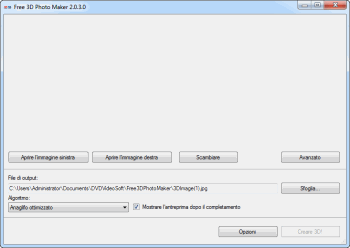
Passo 3. Seleziona i file di input
Clicca sul bottone “Aprire l’immagine sinistra” e poi sul bottone “Aprire l’immagine destra” e seleziona i file di input .
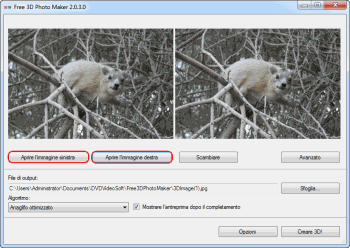
Nota: E necessario prendere due immagini di un oggetto catturate con un piccolo spostamento orizzontale. La distanza deve essere normalmente di circa 5-7 centimetri.
Passo 4. Seleziona la cartella di output
Clicca sul bottone Sfoglia…. Scegli la cartella in cui vuoi salvare la tua immagine 3D convertita. Clicca su Salva.
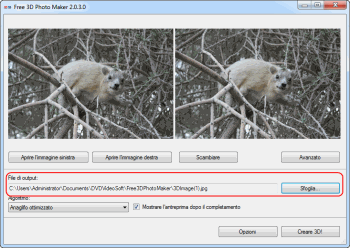
Passo 5. Seleziona Algoritmo
Seleziona uno dei algoritmi nella lista degli algoritmi di sotto. Gli algoritmi disponibili sono:
Anaglifo colorato (rosso-cianico) – anaglifo ordinario rosso-blu
Vero anaglifo (scuro) – l’immagine di output è più scura dell’immagine originale
Anaglifo grigio – l’immagine di output ottiene una tonalità grigia. In questo caso la luminosità è più uniforme, però, una riproduzione dei colori non è indicata.
Anaglifo ottimizzato – il bilancio dei colori nell’immagine di output è conservato (a differenza di anaglifo grigio e vero). I calcoli complessi consentono di ottenere una migliore riproduzione dei colori (a differenza di anaglifo colorato).
Anaglifo giallo-blu – è destinato agli occhiali anaglifi gialli-blu. Un’altra combinazione di separazione dei componenti produce una migliore riproduzione dei colori a differenza dell’anaglifo rosso-cianico, senza perfino ottimizzazioni supplementari sulla maggior parte dei materiali e anche dà una luminosità più uniforme.
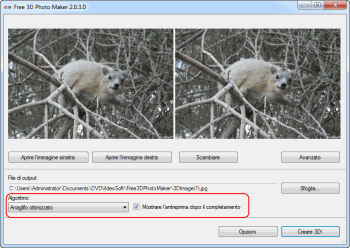
Passo 6. Crea 3D
Clicca sul bottone Creare 3D! ed aspetta finché l’immagine 3D sia convertita.

Indossa gli occhiali anaglifi per vedere l’immagine di output.
